Como alterar o nome de domínio do WordPress – 5 etapas simples para iniciantes
Publicados: 2024-06-24Você está procurando uma maneira fácil de alterar o nome de domínio do seu site WordPress? Se sim, você está no lugar certo. Hoje vamos mostrar como alterar o nome de domínio do WordPress em apenas 5 etapas simples .
Alterar o nome de domínio no WordPress pode parecer uma tarefa difícil para você. Mas, para ser honesto, é fácil. Você poderá fazer tudo sozinho, mesmo que esteja fazendo isso pela primeira vez, seguindo este tutorial passo a passo.
Neste guia, mostraremos por que você deve alterar o nome de domínio, os pré-requisitos para fazer isso e, finalmente, como alterá-lo de maneira simples. Então, sem mais delongas, vamos começar!
Por que você deseja alterar o nome de domínio do WordPress?
Antes de passar para o tutorial principal – como alterar um nome de domínio WordPress, vamos discutir por que você realmente precisaria alterá-lo.
Pode haver muitos motivos para alterar o domínio do WordPress, aqui estão alguns deles:
- Rebranding : Se o seu negócio ou marca passou por uma transformação significativa em sua missão, serviços ou público-alvo, um novo nome de domínio pode refletir melhor essa mudança. Um nome de domínio renomeado também pode ajudá-lo a realinhar sua identidade online com a nova imagem de sua marca.
- Melhoria de SEO : Às vezes, seu nome de domínio atual pode não estar otimizado para mecanismos de pesquisa. Um novo nome de domínio com palavras-chave relevantes pode melhorar a classificação do seu mecanismo de pesquisa e tornar mais fácil para clientes em potencial encontrarem você.
- Nova extensão de domínio . Mesmo que você queira apenas alterar a extensão do seu domínio, você precisa se registrar para um novo nome. Por exemplo, se você começou como um site .org, mas deseja mudar para um URL de site .com, será necessário alterar seu nome de domínio.
Pré-requisitos para alterar seu nome de domínio WordPress
Basicamente, existem três coisas principais que você deve preparar antecipadamente antes de alterar seu nome de domínio. Vamos falar sobre isso:
- Compre um novo domínio: para mover seu site WordPress para um novo nome de domínio, você precisa primeiro comprar um nome de domínio. Se precisar de ajuda para escolher e comprar um nome de domínio, você pode conferir nosso blog sobre como comprar um nome de domínio para realizar esse trabalho com facilidade.
- Informe o seu público: como você vai mudar o seu nome de domínio para um novo endereço de domínio, você deve informar o seu público antecipadamente para evitar qualquer tipo de mal-entendido. Você pode publicar uma postagem no blog, enviar um boletim informativo por e-mail ou adicionar um banner de anúncio em seu site para notificar seu público sobre isso.
- Faça um backup completo do seu site: Antes de fazer qualquer alteração no seu site, você deve sempre fazer um backup completo para que, se algo der errado, você possa restaurar facilmente o seu site usando o arquivo de backup. Confira nosso blog para saber como fazer backup do seu site WordPress.
Como alterar o nome de domínio do WordPress – guia de 5 etapas para você
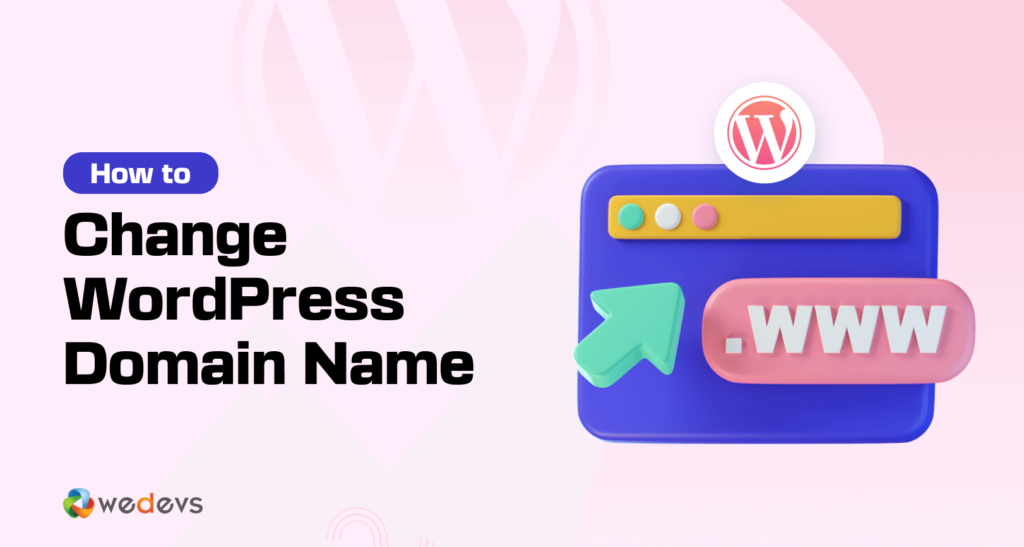
Então aqui estamos nós! Agora mostraremos como alterar o nome de domínio no WordPress em apenas 5 etapas. Então vamos começar!
Aqui estão as 5 etapas:
- Altere o URL do seu site
- Atualize o arquivo wp-config.php
- Atualizar informações do banco de dados [opcional]
- Redirecione seu antigo nome de domínio para o novo endereço de domínio
- Notifique os mecanismos de pesquisa sobre a mudança
Agora vamos entrar em detalhes!
Etapa 01: altere o URL do seu site
Sua primeira tarefa é alterar a URL do seu site no WordPress. No entanto, esta etapa vem com uma palavra de advertência.
Depois de salvar as alterações, o back-end do seu site não estará acessível até que você conclua o restante deste procedimento.
Faça login em sua conta do WordPress e, no painel, vá para Configurações > Geral . Lá você encontrará estas duas opções:
- URL do endereço WordPress
- URL do endereço do site
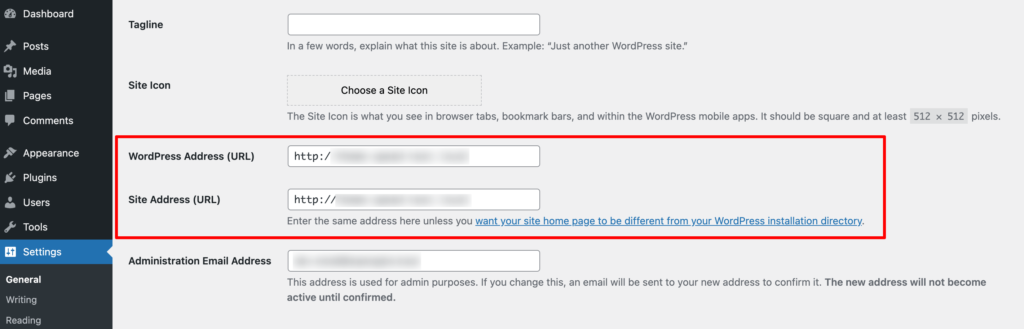
Para um URL de alteração do WordPress, basta digitar o novo endereço em ambos os campos e clicar em Salvar alterações . Como mencionamos, isso tornará seu site temporariamente inacessível.
Passo 02: Atualize o arquivo wp-config.php
O wp-config.php é um arquivo crucial na instalação do WordPress que contém dados importantes e informações de configuração do seu site.
Para acessar e atualizar isso com seu novo domínio, você precisará fazer login no seu painel de controle. Se você esqueceu suas credenciais, entre em contato com seu provedor de hospedagem para obter as credenciais. Depois de obter as credenciais, faça login no painel de controle e vá para File Manager -> public_html -> wp-config.php .

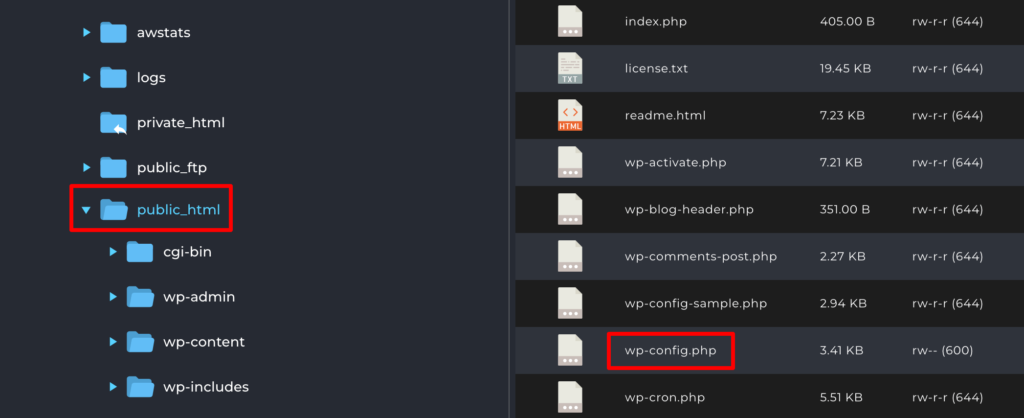
Em seguida, clique com o botão direito no arquivo e selecione Editar . Você deve procurar:
define('WP_HOME','http://yoursitename.com'); define('WP_SITEURL','http://yoursitename.com'); 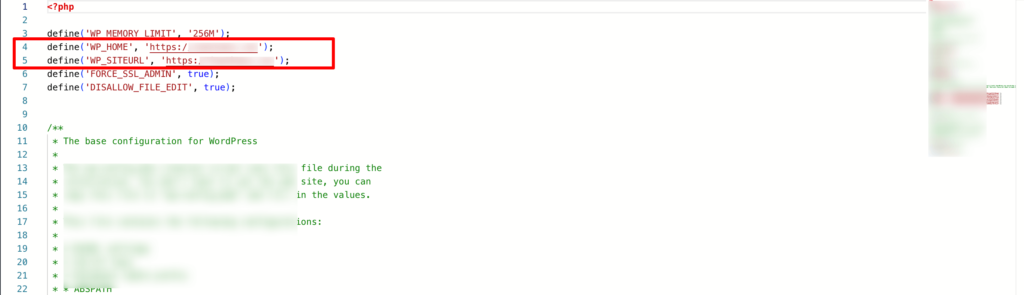
Altere 'yoursitename' para o novo nome de domínio e salve.
Etapa 03: Atualizar informações do banco de dados [opcional]
Neste tutorial, estamos migrando apenas o nome de domínio, não alterando a hospedagem. Assim, não há necessidade de alterar o banco de dados. Se precisar alterar o banco de dados, você precisará atualizar as informações do banco de dados dentro do arquivo wp-config da instalação do WP.
Encontre o arquivo wp-config seguindo a etapa acima (etapa 02) e clique com o botão direito para editar o arquivo.
Procure o nome base do banco de dados e substitua o antigo pelo novo que você criou (se necessário).
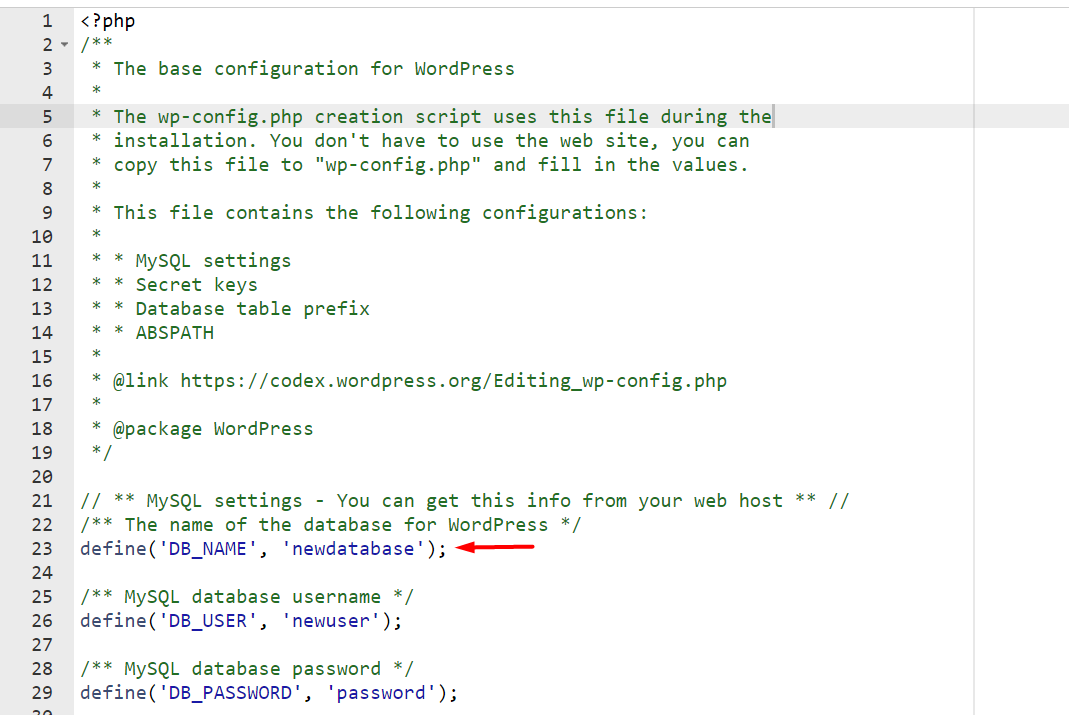
Etapa 04: Redirecione seu antigo nome de domínio para o novo endereço de domínio
É hora de garantir que seu site antigo seja redirecionado para o novo site, pois o público ainda pode tropeçar em seu URL antigo ou esquecer que você mudou para um novo domínio. Ao redirecionar, eles podem digitar o domínio antigo e ainda assim acabar no seu novo domínio.
Mesmo depois que seu domínio for alterado com sucesso, você terá muitos links em todo o seu conteúdo e na web que apontam para o seu endereço anterior. É por isso que você deve configurar o redirecionamento permanente.
Para configurar os redirecionamentos 301, como são chamados, acesse o painel de controle da sua hospedagem e escolha o gerenciador de arquivos. Em seguida, vá para public_html -> .htaccess e clique com o botão direito para editar.
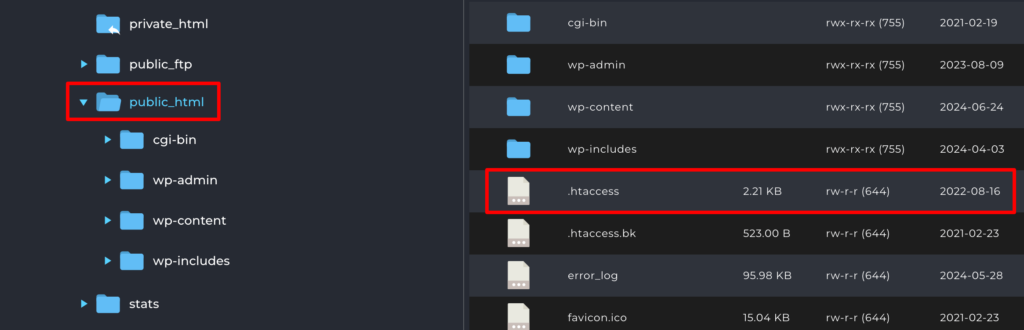
Agora adicione o seguinte código:
#Options +FollowSymLinks RewriteEngine on RewriteRule ^(.*)$ http://www.newdomain.com/$1 [R=301,L] 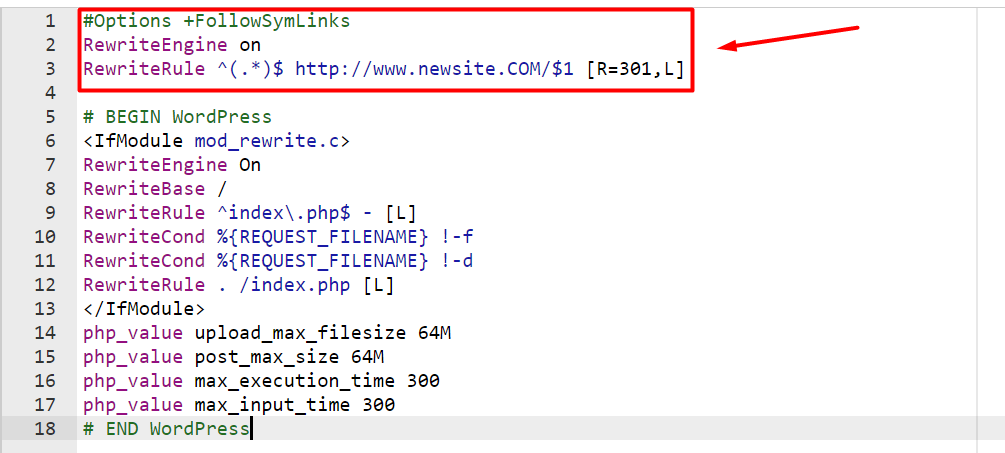
Não se esqueça de alterar newdomain.com para seu novo nome de domínio.
Etapa 05: notificar os mecanismos de pesquisa sobre a mudança
Os motores de busca, principalmente o Google, possuem ferramentas para alterar o endereço do seu site. Você preencherá um formulário simples para notificar os mecanismos de pesquisa sobre a mudança, para que eles possam direcionar o tráfego de pesquisa para o seu novo nome de domínio. Certifique-se de cumprir os requisitos do Google aqui.
Isso é tudo!
É assim que você pode alterar o nome de domínio do WordPress.
Mudança de domínio WordPress – Nota final
Pode haver muitos motivos para alterar o nome de domínio no WordPress. Seja qual for o motivo, você pode confiar neste tutorial para realizar seu trabalho com facilidade. Apenas certifique- se de ter feito um backup completo do seu site antes de alterar o nome de domínio.
Como dissemos anteriormente, será um processo muito fácil alterar o nome de domínio do WordPress. Então, o que você acha? Foi fácil ou complicado para você?
Além disso, se você conhece algum outro processo melhor do que aquele que discutimos neste tutorial, pode nos informar usando a caixa de comentários abaixo. Adoraríamos saber seu feedback. Saúde!
